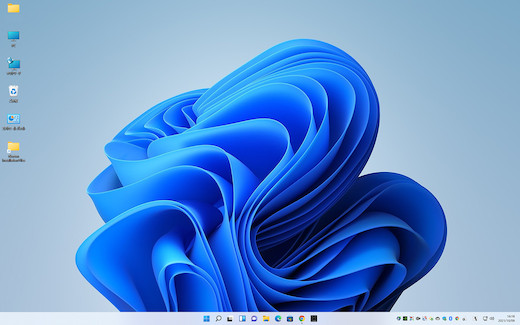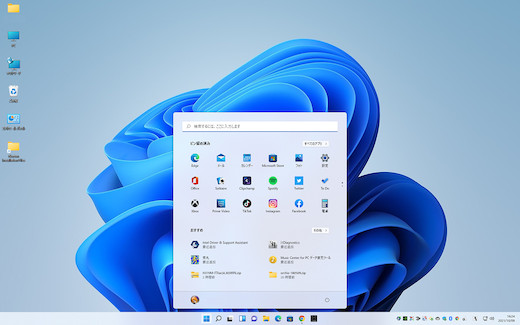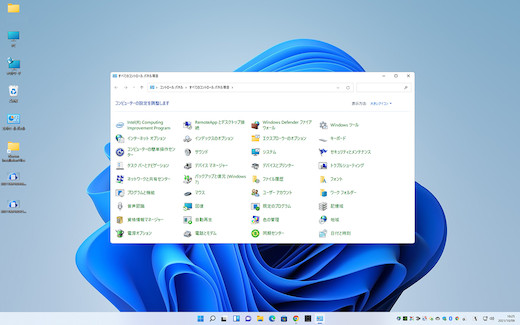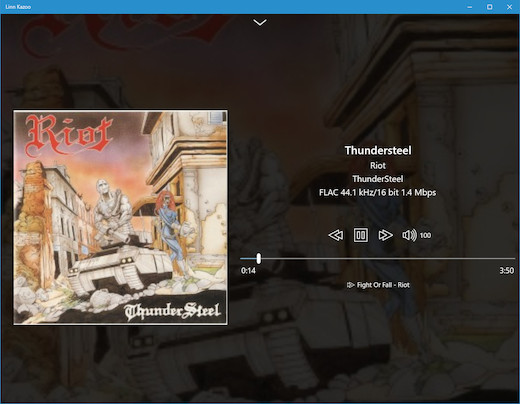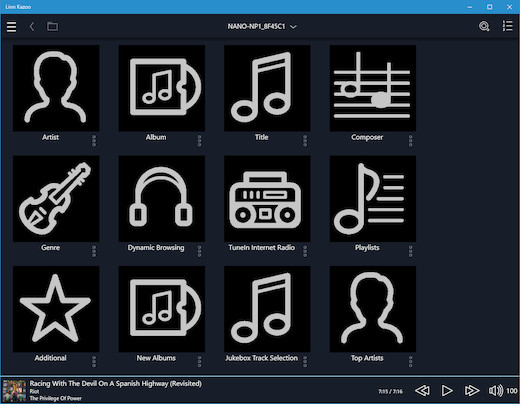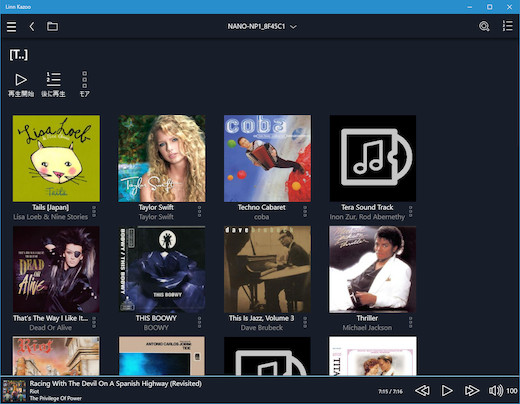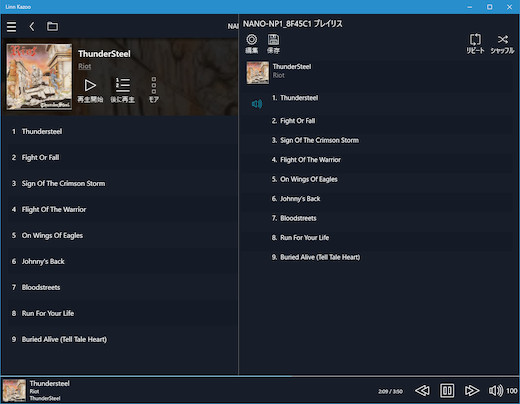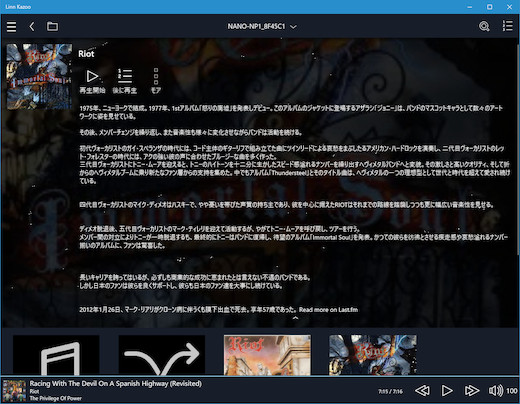Home > パソコン
パソコン Archive
新OS、Windows11を使ってみた
- 2021-10-09 (土)
- パソコン
気のせいか、あんまり話題になっていないような感じがするのですが、2021年10月5日にWindows11が正式リリースされました。
Windows10が2015年10月リリースだったので6年ぶりです。
確か、Windows10でナンバリングは終了という話があったような気もしなくもなくもないような気がしますが・・・。
現在メインで使っているWindows10はそのリリースから2年半も経過してからやっと使い始めました。
当初、あまり評判が良くなかったのとWindows7の使い勝手が良かったためなかなか乗り換えする気になりませんでした。
その後、PCの更新をしようと思ってそのついでに乗り換えることにしました。
例えばブラウザの乗り換えといったことなら良いのですが、OSの乗り換えとなるとそうサクッといきません。
特にメインで使っているPCには古いアプリなども多いのでそれらが動かなくなったりすると目も当てられません。
昔はそれでも新OSを試したくてアップグレードしていたりしたのですが、近頃は新しい物への好奇心よりも問題なく動いているなら現状維持の安定感を優先するようになりました。
それが今回は正式リリースから4日ほどで使い始めることになりました。
もちろん、いきなりメインPCではなくサブPCで始めています。
今回のWindows11は動作条件に引っかかってくるハードウェアの仕様が結構ありそうなので、まずは自分のPCで使えるかどうか確認するチェックツールを使いました。
チェックツールで問題無さそうであれば公式ページからWindows11をダウンロードして新規インストールまたはアップグレードします。
link >> 新しい Windows 11 OS へのアップグレード | Microsoft(チェックツール
link >> Windows 11 をダウンロードする
今回インストールしたのは以下のサブPCです。
ASRockの公式ページで対応状況を確認したところ、大丈夫そうでした。
【CPU】intel core i3 9100F
【メモリー】TEAM DDR4 PC4-19200 2400MHz 8GB×2枚
【マザーボード】ASRock H370M-ITX/ac
【グラフィックボード】ASUS NVIDIA GT1030-SL-2G-BRK
上記以外のパーツはこちら。
上記のダウンロードページからWindows 11 のインストール メディアを作成するツールをダウンロードして、それを使いUSBメモリにWindows11を入れてインストールしました。
その際に、既存のSSDではなくこの機会にM.2 SSDへ換装しました。
インストールは特に問題なくすぐに終わりました。
このPCはデジタルライセンスで認証済みのPCなので、ライセンス番号の入力は不要でインストール途中にMicrosoftアカウントへログインすることで認証出来ました。
新規インストールでしたが、あっさりインストールが終わって使い始められました。
とりあえず、ブラウザが使えて音が出れば良いのですが、Blutoothスピーカーもサクッと認識しました。
このへんも昔のOSだといちいちドライバを入れたりしないといけなかったりするのですが、さすが最新OSというところです。
まずは気になるのはデスクトップのデザインですね。
スタートボタンが中央にあるのが気になりましたが、これは設定で従来通りの左に移動出来ます。
ただ、これはこれで新鮮なので私は中央で使おうかと思います。
インストール直後は多少もっさり感があったものの、メインPCと同じようにパフォーマンスの設定でウィンドウのアニメーションなどアレコレOFFにしていくとだいぶ軽くなりました。
体感ですが、Windows10と比べて起動ドライブを読み書きが速いものに換えたのもあってか、多少軽くなったような気がします。
ざっと見た感じでも見た目でWindows10と結構変わった感じはしましたが、コントロールパネルなど以前から変わっていない部分もあります。
その後、ノートンやAtokなどのアプリを入れましたが、今のところ特に問題無さそうな感じです。
特に問題無く動作してしまいましたのでちょっと拍子抜けでしたが、ロック画面のWindowsスポットが動作していませんでした。
これはログイン画面で世界の色々な写真を表示するものです。
個人設定でいったん画像に変更して再起動してからWindowsスポットに変更すると表示されるようになりました。
Windows11にしてから1日ほど使ってみましたが、特にフリーズしたりエラーが起きたりすることもなく普通に使えています。
あとは使うアプリをさらに1つずつ入れていってどうなるかというところですね。
サブPCでしばらく使ってみてからメインPCでも使おうかと思いますが、こちらは色々面倒なのでだいぶ先になりそうです。
Windows10のサポート終了が2025年10月14日らしいので、あと4年はWindows10でも大丈夫かと思います。
Windows10は使い始めが遅かったのでもう4年しかないという感じもしなくもないですが、あと2~3年経ったらまたPCの更新をしてその際にOSを乗り換えようかなと思います。
正直なところ、Windowsをアップグレードしても普段使いにほぼ変わりがありません。
ですので、現状で安定して使えているのなら無理に乗り換える必要性は低いと思います。
まだ出たてのOSですし、AMD製CPUでアプリの性能低下があるという不具合などもあるようです。
私の場合は、M.2のSSDが安価だったというのとトラブってもそれほど影響が無いサブPCということで乗り換えてみました。
SSDの換装に多少時間がかかりましたが、それを含めてもさほど時間はかかりませんでした。
新OSはどうかなぁと思いましたが、なんだかんだ言ってもやっぱり新しい物はワクワクしますね。
- Comments: 0
- Trackbacks: 0
【レビュー】ワイヤレスゲームパッド『SteelSeries Stratus Duo』を買ってみた
PCでゲームをする場合、ゲームによってゲームパッドとマウス&キーボードを使い分けています。
シミュレーション系ならマウス、カーレース系はパッド、アクション系ではゲームによってどちらかを使ったりしています。
現在絶賛ドハマり中の原神ではゲームパッドを使っています。
弓の狙い撃ちがやりにくかったり、キャラチェンジ時にスティックから指が離れて動きが止まってしまうといったこと以外は特に不便を感じていないので、お手軽なパッドを使っています。
使っていたのはFFXIの頃から愛用しているロジクールのゲームパッドです。
同メーカーの物を買い換えつつ、かれこれ15~6年は使っているでしょうか。
だいたいスティックの動きが悪くなるか、加水分解でベトベトしてきてしまうかで買い換えています。
今回も加水分解でベトベトになってきてしまったので買い換えたのですが、購入当初からスティックが引っかかって戻らないことが発生してしまいました。
さすがのロジクールも2000円程度のものではやはり作りがイマイチなのかなと思いました。
マウスも安価な物とそれなりに良い物とでは結構違うのでより酷使するパッドでもそれなりに投資しないといけないと思いました。
そこで今回はワイヤレスで何か良いパッドはないかなと探してみて、ほどよい価格の『SteelSeries Stratus Duo』を買ってみることにしました。
個人的には本気で使うなら15000~20000円くらい出しても良いかなと思ったのですが、ゲームに慣れてきたらマウスにしても良いかなと思っていたのでほどよいところにしておくことにしました。
今日現在、Amazonで7600円ほどでした。
英語パッケージでしたが、正規代理店の保証シールが貼付されていました。
外箱はペラペラですが、内箱はそれなりにしっかりしていてガッツリ保護されています。
ただ、パッケージ全体としてちょっと地味で華やかな感じはないですね。
同梱品は、本体・レシーバー・USBケーブル・多言語説明書のみです。
ドライバ類はありません。
説明書は日本語表記もありますが、ちょっとわかりにくいです。
とはいえ、側面の小さいスイッチも見ればなんとなくわかると思うので特に困ることなく使い始められました。
USBケーブルはお馴染みのマイクロUSBです。
USB-Cではありませんが、今でもまだ使用している機器は多いので特に問題ないかと思います。
充電および有線での操作が出来ます。
ゲーミング用品というとピカピカと派手なものが多い印象ですが、このパッドはほぼ真っ黒です。
ランプ類は上部に付いている4つある白いランプが唯一のものです。
このランプはペアリング状態や充電残量の表示に使われます。
右のボタンの間にあるカラーのポッチは印字してあるだけなので光りません。
スティックと十字キーが逆になっているものを多く見かけましたが、使い慣れたタイプを選びました。
スティックはキャラやカメラ操作で重要な部分なのですが、重すぎず軽すぎずほどよい感じです。
ただ、以前使っていたロジクールの物は平たい形状だったのに対して凹んでいるのでちょっと違和感があります。
やわらかめのゴムコーティングがしてあるのですが、これがちょっとヌルヌルした感じがします。
経年劣化でいずれ剥げてきそうですが、操作感は悪くありません。
右の4つのボタンは結構丸みがあって押しやすいです。
一方で中央の3つのボタンは真ん中の大きいボタンは良いのですが、左右の小さいボタンは結構奥まっていて押しにくいです。
また、スティックに近いのでちょっと押しにくいです。
十字キーも操作感は悪くないのですが、スティックに近いため特に右を押すときにスティックに当たるのがやや気になります。
後記
今回、初めてSteelSeriesのゲームパッドを使ってみました。
この手のゲームパッドではわりと買いやすい価格帯ではないかと思います。
2~3000円の安価なパッドも多いですが、そこそこするだけあって作りはしっかりしていると思います。
本機はWindowsで2.4Ghz、Blutooth、有線と3通りで使えます。
特に2.4Ghzではレシーバーを繋いで特に何もせずすぐに使用出来るようになりました。
ゲームに夢中で充電が切れた時に有線にも出来るのは安心感があります。
まだ試していませんが、Androidでも使用可能なようです。
多少操作系の配置が気になりますが、各ボタン、スティックの動きは悪くありませんでした。
握った感触も慣れるに従って手にフィットしてくる感じです。
充電池内蔵のわりにそれほど重くないのは良いですね。
ちなみに振動機能はありません。
フル充電で20時間ほど使えるようですが、プレイ終了ごとに充電しておいた方が良いのかなというくらいの減り具合でした。
作りは樹脂感満載ではありますが、ラバーコーティングなどされて後々ベトベトになってしまったりするのでこれで良いです。
ゲームパッドでありながら見た目は地味で全然ピカピカしませんが、ゲーミング系のピカピカは好きでは無いのでこれで良いかなと思います。
あとは最も気になるのは耐久性ですが、これは半年1年後になってみないとなんとも言えません。
とりあえず3年くらい不具合出ずに使えれば良いかなと思いますが、どうなりますか・・・。

【国内正規品】SteelSeries Windows Android対応 Bluetooth 2.4Ghz デュアルワイヤレス ゲームコントローラー SteelSeries Stratus Duo 69075
- Comments: 0
- Trackbacks: 0
Olasonic NANO-NP1用のDMCにLinn Kazooを使ってみた
- 2021-08-07 (土)
- オーディオ、AV機器 | パソコン
自宅のオーディオ環境を変えてからずいぶん経ちました。(詳細はこちら。
NAS、PC、ハブなどが変わったりしていますが、ほぼこのままです。
ただ、メインとなるDMC(デジタルメディアコントローラー)は紆余曲折あってfoobar2000の使用をやめてしまいました。
アプリ自体に多少の使いにくさはあったものの使用感は良かったのですがいつ頃からか流している音楽が途中で止まってしまうことが発生し始めました。
NAS(TS-421→TS-453Be)とPC(Win7→Win10)のアップデートが関係ありそうな気がするのですが、なかなか原因がわからず、そのうち面倒になってスマホで操作するようになりました。
BubbleUPnPであれば特に支障なく再生できたので、しばらくそのまま使っていたのですが・・・。
やはりPCの大画面で操作するのに慣れているとスマホのちっさい画面でやるのが煩わしく感じます。
しかも、自宅にいる時はPCの前が定位置なのでほとんどスマホは触りません。
なんとかならないかなと思って、Windows用のDMCアプリを探していたところ、LinnのKazooをもう1回使ってみようと思いました。
実は、以前に使ってみたことがあるのですが上手く動かなかったのです。
色々変わったし動くかも・・・という淡い期待の元に使ってみたところ、きちんと動作するようになっていました。
以前は、何も表示されなくてサッパリだったのにスマホ的なわかりやすい画面でCDのアートワークも大きく表示されてなんとも使いやすいアプリになっていました。
気になるところではギャップレス再生が出来るか気になりましたが、ギャップレスチェックでお馴染みのデッドオアアライブのRip it upを再生したところ綺麗に繋がって再生されました。
また、アーティストの情報が自動的に出るのも良かったです。
このへんはwikipediaでも見れば済むことですが、アプリの中でサクッと見られるというのが大きいです。
これはイイナァと思って、常用することにしました。
スマホでの操作も良いのですが、大きい画面のマウス操作でやる方が楽です。
このへんはいつまで経ってもPC<スマホにならないところですね。
DMCだけのためにPCを用意しているわけではありませんが、いつでもすぐに操作できる状態になっているので楽なのです。
現在のオーディオ環境になってからずいぶん経ちますが、特にオーディオ系に大きな変化はありません。
相変わらずOlasonic Nano-NP1を使っていますし、アンプ・スピーカー・ヘッドホンなども変わりません。
ケーブル類も変更が面倒なのでそのままです。
ダウンロードやストリーミングを利用しないのも変わらずです。
音楽CDは、Amazonでちょいちょい買っています。
CDで育ってきたのでディスクが無いのはやっぱり寂しいですね。
輸入盤は安価なものが多いので気軽にポチれます。
買ってすぐリッピングして片付けてしまいますが、NASのトラブルでデータ損失しても大丈夫という安心感があります。
このへんが紙の本から電子書籍に移行したのと大きな違いです。
音楽趣味は聴いて楽しむばかりで書くことが無いのですが、メインの趣味の1つとして続いています。
最近は相変わらずメタル系のパンチの効いたスピード感のある曲を聴くことが多いです。
Judas Priestはマストですが、RiotのThundersteelがお気に入りで今1番良く聴くアルバムになっています。
そして、たまにゆかりんを聴くとかわゆすぎてニヤニヤが止まりません。
- Comments: 0
- Trackbacks: 0
Home > パソコン